Здравствуйте.
Синим экраном пользователи прозвали ошибку ядра ОС, которая внезапно возникает (без предупреждения и не давая сохранить документы) и вынуждает компьютер уйти на перезагрузку. Причем, возникать она может как на настольных ПК, так и на ноутбуках (и Windows 10 тоже не исключение, хотя система стала гораздо стабильнее в этом плане) . Пример ошибки см. на фото ниже.
Не могу не отметить, что подобная ошибка "коварная", т.к. не всегда просто найти ее причину (к тому же, она может возникнуть на этапе загрузки ОС и не позволить исправить ее).
Как бы там ни было, в этой заметке представлю несколько наиболее типичных причин появления синего экрана, а также способы их устранения. Заметка рассчитана на начинающих пользователей.
И так, ближе к теме...

На вашем ПК возникла проблема и его необходимо перезагрузить / Пример подобной ошибки
Из-за чего появляется синий экран, и что можно сделать
При очевидной причине (установка сбойного драйвера, обновления ОС и пр.)
Под очевидной я понимаю ту причину, которая привела к ошибке сразу же после вашего действия (и вы это заметили). Например, установили новую программу - появился синий экран ⇒ причина понятна...👌 Кстати, в более половине случаев так и бывает (просто не все обращают на это внимание).
Стоит отметить, что наиболее часто синий экран возникает после подключения нового оборудования и установки драйвера на него. Сюда же можно отнести и обычное обновление драйверов, и ОС Windows.
Поэтому, если после установки какой-то программы/драйвера началась подобная проблема - просто удалите это ПО, или замените его на более старую версию (откатитесь к старому драйверу). Кстати, чаще всего (по моим наблюдениям) проблема возникает при обновлении драйвера видеокарты, и при установки .
Как восстановить систему
Самый надежный вариант восстановить работу ОС после установки сбойного ПО - это воспользоваться точкой восстановления (создаются они автоматически, правда, в разных версиях ОС эта опция может быть как включена, так и выключена).
Для запуска восстановления (универсальный способ):
- нажмите сочетание Win+R ;
- введите в появившееся окно команду rstrui и нажмите OK.

Далее должна запуститься функция восстановления системы и перед вами появится окно с точками восстановления (обратите внимание на даты, когда они были созданы и после установки каких программ) . В моем случае есть три точки восстановления (см. скрин ниже).
В общем-то, если точки восстановления есть - просто откатите систему к одной из них, и проблема в большинстве случаев на этом и разрешается...

Что делать, если точки восстановления нет:
- попробовать вручную удалить ПО, которое недавно было установлено;
- если в обычном режиме это не получается - загрузите систему в и повторите операцию;
- воспользуйтесь рекомендациями .
Как откатиться к старому драйверу
1) Сначала необходимо открыть .

3) После перейти во вкладку "Драйвер" и нажать по кнопке .

При не очевидной причине: ошибка возникла внезапно
Когда синий экран появился внезапно и нет какой-то явно-очевидной причины - разобраться с этим не всегда так просто...
Для начала я рекомендую сфотографировать (или записать) код ошибки, проблемный файл и т.д. (см. мои примеры ниже). Этот код ошибки (или конкретный проблемный файл) - могут очень существенно сузить круг проблем (а иногда и прямо указать на нее).


VIDEO TDR FAILURE (фото экрана с ошибкой)
Если вы не успели заснять ошибку, то есть спец. утилита , позволяющая просмотреть дамп в Windows и найти все последние ошибки, связанные с синим экраном.

Обратите внимание, что на том же bsodstop.ru можно получить не только вероятную причину, но и ее решение. По крайней мере, начать разбираться с проблемой рекомендую именно с этого...

Если код ошибки ничего не дал, попробуйте провести несколько шагов .
Если синий экран не дает загрузить Windows
Примечание : т.е. он появляется сразу же во время начала загрузки ОС Windows (до появления рабочего стола).
Этот вариант синего экрана наиболее коварен, т.к. у неподготовленного пользователя складывается ощущение, что "система мертва" и уже ничего нельзя поделать...👀
Что можно посоветовать:
1) После 2-3-х неудачных загрузок с появлением критических ошибок - в большинстве случаев появляется окно с предложением восстановить работу устройства. Если причина ошибок связана с каким-нибудь недавно установленным ПО - рекомендую загрузиться в безопасном режиме и удалить его.
Также отсюда можно попробовать запустить восстановление системы (актуально, если у вас есть точка восстановления, об этом ниже).

В помощь!
Как зайти в безопасный режим || Windows 7÷10 -
2) Если окно восстановление не появляется, можно загрузить ПК/ноутбук с помощью установочной флешки (). Разумеется, идеально, если она уже у вас есть (либо есть второй ПК, на котором ее можно быстро создать).
Примечание : для загрузки ПК/ноутбука с флешки - вам необходимо воспользоваться (Boot Menu)...


Восстановление системы / Windows 10
После должен запуститься мастер, который поможет вам откатить систему к предыдущему работоспособному состоянию (при наличии точек восстановления).

Возможно, вам также понадобиться восстановить загрузочные записи ОС (ссылка ниже в помощь).
Инструкция!
Восстановление загрузочных записей Windows 10 -
Как правильно переустановить драйвер на видеокарту -
2) Проверьте файлы игры антивирусом, попробуйте ее переустановить. Измените графические настройки (отключите туман, мелкие частицы, вертикальную синхронизацию, различные фильтры и т.д.).
Стресс-тест (как себя ведет оборудование под нагрузкой)
Стресс-тест позволяет узнать реальную частоту работы ЦП и видеокарты, их температуры, проверить стабильность системы, узнать обо всех слабых местах ПК/ноутбука. Нередко, стресс-тест - является единственным способом, позволяющим докопаться до причины нестабильной работы устройства.
Выполнить стресс-тест можно в различных программах и утилитах (в зависимости от того, что тестируете). У меня на блоге есть инструкция, как выполнить подобный тест в AIDA 64 - рекомендую!
Инструкция!
Как выполнить стресс-тест процессора и системы в целом, держит ли он частоты, нет ли перегрева (AIDA 64) -

Что касается непосредственно видеокарты - то для ее тестирования в дополнение к AIDA 64 можно порекомендовать утилиты OCCT и FurMark (они, кстати, также помогут оценить ее реальную производительность) . О том, как с ними работать - см. инструкцию, ссылка на которую ниже.
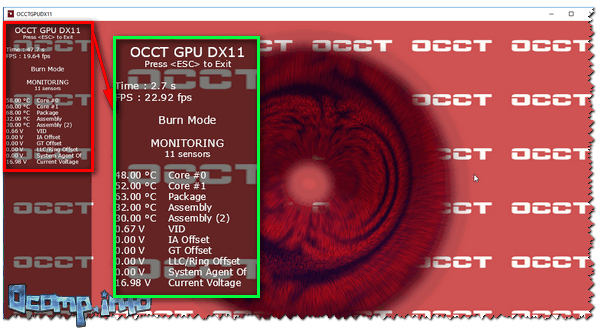
В помощь!
Стресс-тест видеокарты: проверка на надежность и стабильность -
Тестирование планок ОЗУ
Если синий экран возникает спонтанно, в не зависимости от запущенных и установленных программ, каких-то действий за ПК - возможно, что причиной этому планки ОЗУ. И при не ясной причине критических ошибок - рекомендуется подвергнуть их тестированию...
Сделать это можно как с помощью средства Windows (нажмите Win+R , и используйте команду mdsched ) , так и независимой утилиты (Memtest 86+). Разумеется, я бы порекомендовал использовать второй вариант...
Инструкция!
Тест ОЗУ (RAM): проверка оперативной памяти на ошибки -

С памятью есть проблемы / утилита Memtest 86+
Кстати, также порекомендовал бы почистить контакты планок с помощью резинки и кисточки (разъемы на материнской плате не лишним было бы продуть). Если у вас используется несколько планок - попробуйте запустить компьютер с одной (возможно, что из-за одной из планок (или слота) и выскакивает синий экран...).

Сбросить настройки BIOS
В BIOS есть ряд настроек, при изменении которых компьютер может перестать стабильно работать. Например, один из вариантов - это смена режима работы накопителя (AHCI, IDE) или изменение приоритета загрузки.
Стоит отметить, что подобные параметры не всегда меняются вручную - смена может произойти из-за севшей батареи или скачка в цепях электропитания (в этом случае прошивка BIOS может "сгинуть" (вы это сразу поймете, т.к. устройство перестанет включаться вовсе!) и восстановить ее можно будет только в сервисе на программаторе).
Дополнения по теме приветствуются...
Появление «синего экрана смерти» пугало и продолжает пугать пользователей, использующих компьютеры на базе операционной системы .
«BSOD» на столько «пугающий» по одной простой причине - это отсутствие гарантированных вариантов её решений, так как далеко не всегда возвращение работоспособности файла(устройства)-виновника возвращает корректную работу операционной системы и компьютера в целом.
Достаточно часто пользователи даже не могут достоверно определить «виновника», так как операционная система, выводя ошибку просто отказывается указывать на него, что крайне серьёзно осложняет процесс её решения.
И в рамках настоящей статьи речь пойдёт именно о такой разновидности «синего экрана», которая появляется с сообщением «SYSTEM_SERVICE_EXCEPTION» и «На вашем ПК возникла проблема и его необходимо перезагрузить».
Кто же всё-таки виновник? А также, какие существуют методики возвращения качества работы операционной системы? Обо всё об этом и пойдёт речь далее.
Причинно-следственная связь
Итак, рассматриваемая ошибка может проявляться даже на компьютерах, которые до этого не демонстрировали никаких признаков возможных проблем или наличия сбойных компонентов.
Исходя из существующей практики известно, что в подавляющем большинстве случаев основная причина - это ошибка в работе какого-либо программного обеспечения, но так как уже было сказано ранее, уведомление операционной системы носит малоинформативный характер, и в самом сообщение отсутствует прямое указание на виновника.
Поэтому, для определение причинно-следственной связи (а это самое главное в решение любой ошибки) потребуется более детальное изучение отчёта (дампа), который был автоматически сохранён на системном жёстком диске.
Отчёт операционной системы можно найти в папке «Minidump», которая располагается в системном разделе жёсткого диска в папке «Windows» - C:\ Windows\ Minidump.
Если данная папка у вас отсутствует, то это говорит о том, что на вашем компьютере отключен функционал создания дампа памяти. Поэтому, первое что вам потребуется сделать - это включить сохранение отчётов/логов, для этого:
После осуществления описанных действий, при повторном возникновение ошибки «На вашем ПК возникла проблема и его необходимо перезагрузить», при следующем входе в систему можно будет ознакомиться с детальным отчётом Windows о виновнике возникших проблем.
Как расшифровать файла дампа
Существует множество специализированных вариантов программного обеспечения, которые могут помочь расшифровать, сохранённый после появления ошибки, файл дампа, но среди подобного большинства, наиболее выгодно отличается небольшая утилита под названием - «Blue Screen View».
Скачать её можно абсолютно бесплатно с официального сайта - http://www.nirsoft.net/utils/blue_screen_view.html , кроме того она не требует установки и отдельно для скачивания доступен русификатор интерфейса.
Для получения детальной информации о BSOD требуется запустить утилиту и сделать следующее:
Например, в рамках демонстрации на скриншоте, ошибку (не ту, о которой идёт речь в рамках настоящей статьи) вызвал драйвер «CLASSPNP.SYS».
Что касается ошибки «SYSTEM_SERVICE_EXCEPTION», то наиболее частыми «гостями» являются следующие драйверы:
- «ks.sys» - проявляется при манипуляциях с программным обеспечением, использующих вывод звука и видео, например, при запуске приложения «Skype». На практике зафиксировано, что наибольшую активность демонстрирует при обновлении ПО или , и исправно работает на «дефолтных версиях». Решение - попробовать откатить версию драйвера;
- «netio.sys» - наличие ошибок в драйверах сетевого оборудования (сетевая карта и/или wi-fi адаптер). Решение - скачать и установить драйверы от производителя устройств с их официальных ресурсов;
- «dxgkrnl.sys/ nvlddmkm.sys/ atikmdag.sys» - имеют схожую причинно-следственную связь, характеризуемая проблемами в драйверах видеоадаптера. Решение тоже - это удаление старой версии и установка актуальной, скаченной с официального сайта производителя.
По сути, подавляющее большинство ошибок с драйверами имеют схожее решение - удаление/откат проблемной версии и установка новой.
Что делать, если проблема осталась нерешённой
Существует вероятность, что решение, описанное выше, полностью не вернёт работоспособность операционной системы, так как причинно-следственная связь может быть несколько сложнее, чем могло показаться на первый взгляд, ведь неизвестны первопричины появления ошибки отдельно взятого драйвера программного обеспечения.
Поэтому, необходимо провести стандартный комплекс мер по возвращению штатной работы Windows:
Дальнейшие действия будут зависеть уже от предоставленных сведений о качестве работы оперативной памяти.
Синий экран с текстом PAGE_FAULT_IN_NONPAGED_AREA в Windows 10 возникает по целому ряду причин. Установить истинный источник проблемы поможет крохотная портативная утилита BlueScreenView от компании Nirsoft. Она изымет информацию из малого дампа, расшифрует ее и представит перед пользователем в удобочитаемом виде. Так как причин неполадки множество, то и путей избавления от нее будет несколько. Но прежде всего следует определить точную причину последних сообщений на синем фоне с вышеприведенным текстом.
Источники неполадки
При первом появлении синего экрана следует ознакомиться с причиной его отображения, перезагрузиться и продолжить работу. Уже при повторении ситуации необходимо искать ее источник и предпринимать меры по его устранению. Чаще всего причинами появления PAGE FAULT IN NONPAGED AREA были замечены:
- установка драйверов на новое оборудование или обновление системного ПО, касающегося аппаратных компонентов компьютера;
- инсталляция в систему нового программного обеспечения, которые добавляет собственные драйверы и сервисы (эмуляторы, виртуальные машины);
- новый антивирус или конфликт антивирусного приложения со встроенным защитником, ядром Windows 10 или каким-либо драйвером/сервисом.
Менее распространенными источниками появления синих экранов, независимо от кода ошибки числятся:
- наличие повреждений в микросхемах планок ОЗУ или окисление контактов;
- проблемы со штатным функционирование блока питания (возможно один или несколько конденсаторов функционируют на гране краха, работая далеко не во всю мощь);
- повреждены файлы реестра, Windows 10 или секторы HDD, в которых те расположены.
Нередко проблему вызывают системные файлы (с расширением sys) win32k, applecharger, hal.dll и ntoskrnl.exe, а также компонент Защитника Windows 10 с названием WDFILTER.sys.
Методы избавления от ошибки
Начнем из простейших.
Виновником stop-ошибки PAGE FAULT IN NONPAGED AREA замечен клиент uTorrent, попробуйте исключить его из списка автоматически загружаемых утилит.
Открываем Диспетчер задач через Win→X и на вкладке «Автозагрузка» выбираем программу, далее нажимаем на кнопку «Отключить» расположенную внизу с права, затем перезагружаемся и проверяем, дало ли это положительный результат.
- Когда синий экран не дает даже загрузиться операционной системе, запускаем компьютер в безопасном режиме и удаляем этот проблематичный софт через апплет «Программы и компоненты» или постороннее ПО.
- При наличии hal.dll или системных файлов win32k или ntfs в перечне проблемных, попробуйте временно отключить своп-файл через дополнительные параметры системы с ее последующей перезагрузкой.
- Системные файлы tcpip и tm в перечне проблемных говорят о неправильности указанного сетевого моста.
Заходим в «Сетевые подключения» или выполняем команду «ncpa.cpl» в окне Win→R.
Отключаем (а лучше удаляем) сторонние сетевые мосты и перезагружаемся (во втором случае.)
- При наличии WDFILTER.sys в числе источников неполадки Microsoft рекомендуют установить все обновления для Windows 10, которые были отложены, или включить авто-обновление операционной системы, если оно было деактивировано.
Еще одним неофициальным вариантом в таком случае является отключение Защитника Windows удобным методом.
- Избавить ПК от проблемы при выходе из режима сна или гибернации может отключение быстрого запуска «десятки».
Нелишним будет протирание контактов оперативной памяти, проверка системных файлов и жесткого диска на наличие повреждений.
На вашем ПК возникла проблема, и его необходимо перезагрузить. и получил лучший ответ
Ответ от Пламен Пеевски[гуру]
Егор ты купил ноут с предустановленной системой. Деньги заплатил.
Мой совет сдавай ноут обратно в магазин. Не зачем тебе парится с установкой, с хардами. Понятно что неудобно. Советуют систему на другой диск как будто у тебя есть другой хард и то для ноутов. Можно систему новую установит. Скачать с торрента оригинальный образ или сборку. Но её же нужно активировать потом. Ключа то у тебя нет. А и потом лишишься гарантии. Скорее всего аппаратная часть.
А кстати ты когда запускал ноут у тебя виндоус был уже установленный или установка пошла при первом твоём включении ноута????
Ответ от Николай Валерьевич
[гуру]
Ну вряд ли это апаратная ошибка так что думаю пере установка системы поможет
Ответ от Switch
[гуру]
Попробуйте поставить систему на ДРУГОЙ жесткий диск. И гарантию сохраните и выявите, откуда ноги растут у неисправности. Кстати, похоже на сбой в оперативной памяти.
Ответ от Владимир Кочетов
[гуру]
Можно попробовать загрузить любой Линукс Live CD / USB, если нормально загрузится, значит с железом всё нормально, тогда ковырять систему.
Ответ от MaX 506907
[активный]
Windows 8 – суд Линча!
Берегите свои файлы! Вы не знаете, какие из них новая система от Майкрософт, сочтет «нелицензионными», нежелательными, то есть не соответствующими требованиям Майкрософт. Все папки и файлы, к которым имеет доступ новая операционная система, то есть имеет право доступа на уровне системы на чтение, проверяются как программным путем, так персоналом. Какие данные и программы, дозволено использовать при работе с операционной системой Windows 8, а какие нет, про то Майкрософт, умалчивает, равно как про свой «партизанский» способ борьбы за соблюдение авторского и промышленного права. При несоответствии ваших данных в виде файлов и папок, требованиям Майкрософт, такие файлы и данные будут уничтожены, несмотря на то, что по отношению к юридическому лицу Майкрософт они – чужое имущество. Операционная система приводится в негодность, особенно при отсутствии доступа на удаление к нежелательным, по мнению цензуры Майкрософт, файлам пользователя. Как это проявляется? При выключении компьютера штатными средствами, на экране появится окно голубого цвета следующего содержания. « 🙁 На вашем ПК возникла проблема, и его необходимо повторно перезагрузить. Мы лишь собираем некоторые сведения об ошибке, и затем будет автоматически выполнена перезагрузка (выполнено …%)». Советую не ждать, пока ЭТО будет выполнено, а немедленно, отключить компьютер или выдернуть разъем USB, если ваши данные находятся на USB-диске. Файлы и папки на дисках и папках в каталогах пользователя, желательно скопировать способом иной операционной системы на другой диск, иначе вы их, потеряете. Поясню на примере, подключения собственных данных с помощью USB-диска. Такой способ подключения устройств с данными на разных физических носителях соединительным кабелем, разделяет данные на ваши и такие, которые принадлежат операционной системе. USB-диск точно ваш, и данные на нем тоже, точно ваши! Для представителей и работников юридического лица Майкрософт эти данные – чужое имущество, на которое они не имеют права посягать. Итак, вместо выключения, после выданного системным способом предупреждения (текст см. выше), ваш компьютер, через некоторое время, когда будет «выполнено 100%», перезагрузится, и на первый взгляд, система будет работать нормально. НО! Проверьте ваши файлы и данные. Вы их, недосчитаетесь. Ряд папок может потерять права на доступ, а файлы, которые программа Майкрософт по цензуре данных пользователя на его компьютере, оценит как нежелательные, просто исчезнут. У меня, например, исчезли, файлы музыки ретро, которые явно не могут иметь лицензий и собственника, и распространяющиеся в свободном доступе, был закрыт доступ к ряду загрузочных файлов на моем диске, а также, системой, прекращено действие гаджета часов - до исследования в Майкрософт. Это еще не все. Центр поддержки операционной системы, «вывешивает» флаг с сообщением, что файловая система на вашем USB-диске, испорчена, и ее следует проверить средствами операционной системы. Если вы соглашаетесь, то доступ к вашим данным, прекратится. Если вы не соглашаетесь и игнорируете сообщение центра поддержки, то последующие выключения и перезагрузки, приведут к тому же результату, и кроме того, начнет прекращаться доступ к загруженным программам, а впоследствии, ваша новая Windows 8, «прикажет долго жить». Пользователь, начинает бороться с вредоносными кодами – вирусами, обращаться к специалистам в форумах интернет по поводу выше описанного окна «смерти», временно появившегося на вашем компьютере, напрочь забыв, что все беды начались именно с этого окна – предупреждения Майкрософт. Так вы узнаете, что вы не только купили право установки и использования операционной системы Windows 8 у собственника, но и передали свое право на личную собственность в электронном виде, иному собственнику и правообладате
Если в Windows установить драйвер, который по какой-то причине (отсутствие совместимости с версией операционной системы, конфликты с другим программным обеспечением и т.д.) отказывается функционировать должным образом, работа системы, как правило, будет неожиданно завершаться критической STOP-ошибкой (она же «синий экран смерти» или просто BSOD).
Сегодня мы рассмотрим один из способов устранения ошибки DRIVER_IRQL_NOT_LESS_OR_EQUAL , при возникновении которой на дисплее появляется вот такое сообщение:
На вашем ПК возникла проблема, и его необходимо перезагрузить.
При желании вы можете найти в Интернете информацию по этому коду ошибки: DRIVER_IRQL_NOT_LESS_OR_EQUAL (epfwwfp.sys).
Значение epfwwfp.sys в сообщении указывает на имя драйвера, который вызвал эту ошибку. Зная название неисправного драйвера, достаточно просто его удалить (и при наличии таковой установить более новую версию), и тогда проблема будет решена. Вот как это сделать:
1. Загрузитесь в среду восстановления Windows. Для этого нажмите «Перезагрузить», нажав и удерживая клавишу Shift. Если ошибка возникает на этапе загрузки операционной системы, то попасть в среду восстановления можно с помощью установочного диска или с помощью .
2. Оказавшись в среде восстановления, нажмите «Диагностика» > «Дополнительные параметры» > «Командная строка» . Этим вы запустите подготовку командной строки.

3. Выберите учетную запись администратора и введите пароль учетной записи.

Следующим шагом будет определение буквы раздела, на котором установлена система. Это важно, так как буквенные метки разделов диска в загрузочной среде отличаются от тех, которые используются в работающей системе.
4. Итак, в окне командной строки наберите команду notepad и нажмите Enter. После того как откроется «Блокнот», перейдите в меню «Файл» -> «Сохранить как». В качестве каталога сохранения укажите «Этот компьютер». В «Проводнике» вы увидите диски и присвоенные им буквы. Скорее всего, буквой С будет помечена зарезервированная область, а буквой D, которая обычно присваивается пользовательскому разделу будет помечен раздел с системой. В нашем случае все именно так – операционная система установлена на раздел, которому в загрузочной среде была присвоена буква D.

5. Теперь вернитесь к командной строке, закрыв «Проводник» и «Блокнот». Введите следующую команду и нажмите Enter:
DEL /F /S /Q /A "D:\Windows\System32\drivers\< НАЗВАНИЕ ДРАЙВЕРА > "
Не забудьте вместо D: указать букву вашего системного раздела, а вместо <НАЗВАНИЕ ДРАЙВЕРА> ввести имя неисправного драйвера (например, epfwwfp.sys).

6. Закройте командную строку и загрузите операционную систему.
Теперь, когда проблемный драйвер был удален, «синего экрана смерти» больше быть не должно. Далее нужно установить обновленную версию драйвера, но для этого вам предстоит узнать о нем более подробную информацию.
7. Посетите онлайн-каталог драйверов , созданный пользователями и специалистами Microsoft. На странице каталога найдите имя неисправного драйвера. В нашем случае причиной ошибки был драйвер epfwwfp.sys, необходимый для работы ESET Personal Firewall.

Поступить вам нужно следующим образом: выяснив имя программы/устройства, чей драйвер оказался причиной проблемы, идите на сайт соответствующего производителя/разработчика и скачайте и установите более новую версию драйвера/программы, если таковая имеется.
Отличного Вам дня!









